Fără un sistem de operare instalat, utilizatorul nu va putea lucra pe computer. Uneori trebuie să clarificați ce software este instalat. Obținerea de informații despre sistemul de operare: Există mai multe moduri de a afla versiunea Windows și numărul de construcție.
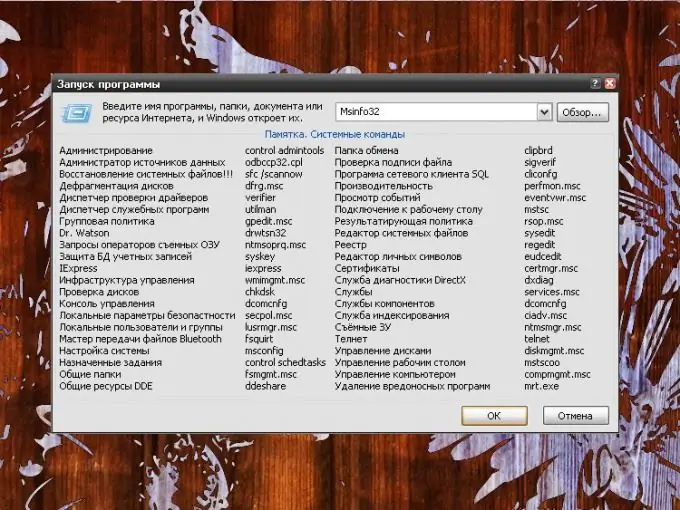
Necesar
- - Componenta "Sistem";
- - Componenta „Informații sistem”.
Instrucțiuni
Pasul 1
Dacă ați instalat software-ul de pe un CD sau DVD, versiunea și numărul de compilare pot fi găsite pe ambalajul discului de instalare. Citiți ce este scris pe cutie. Dacă, din anumite circumstanțe, nu puteți face acest lucru, toate informațiile necesare pot fi obținute prin instrumentele sistemului în sine.
Pasul 2
Puteți obține informații despre sistemul de operare instalat pe computerul dvs. utilizând componenta Sistem. Prin meniul „Start”, apelați „Panoul de control”. Dacă este afișat în forma clasică, găsiți pictograma „Sistem” și faceți clic pe ea cu butonul stâng al mouse-ului. Dacă Panoul de control este clasificat, pictograma dorită va fi în categoria Performanță și întreținere.
Pasul 3
De asemenea, în categoria Performanță și întreținere, puteți selecta sarcina Vizualizare informații despre acest computer din lista din partea de sus a ferestrei. De asemenea, puteți deschide componenta „Sistem” din „Desktop”. Faceți clic dreapta pe pictograma „Computerul meu” și selectați „Proprietăți” din meniul derulant. În caseta de dialog Proprietăți sistem care se deschide, accesați fila General și obțineți informațiile de care aveți nevoie în prima secțiune superioară a ferestrei.
Pasul 4
Pentru mai multe informații, utilizați componenta Informații sistem. Pentru a o apela, prin meniul „Start”, apelați comanda „Run”. În câmpul gol „Deschidere”, introduceți msinfo32.exe sau doar msinfo32 fără spații, ghilimele sau alte caractere suplimentare de imprimat și apăsați butonul OK sau tasta Enter de pe tastatură.
Pasul 5
În fereastra care se deschide, selectați linia „Informații sistem” din stânga. În partea dreaptă a ferestrei, numărul de construcție va fi indicat în linia „Versiune”. După vizualizare, închideți fereastra făcând clic pe pictograma [x] din colțul din dreapta sus al ferestrei sau selectați comanda „Ieșire” din elementul „Fișier” din bara de meniu sus.






